
Innholdsfortegnelse:
- Trinn 1: Fjern Black Wire
- Trinn 2: Sett varmekrympbart rør om kjernetråden
- Trinn 3: Lodd LED -en til Bluetooth Slave -modulen
- Trinn 4: Legg til elektroden og øreklipsene i TGAM
- Trinn 5: Tilsett smeltelimet til all lodding
- Trinn 6: Installer Bluetooth -driveren og -testen
- Trinn 7: Test på en Android -mobiltelefon
- Forfatter John Day [email protected].
- Public 2024-01-30 11:25.
- Sist endret 2025-01-23 15:02.


Det siste århundret med nevrovitenskapelig forskning har økt vår kunnskap om hjerne og spesielt de elektriske signalene som sendes ut av nevroner som skyter i hjernen. Mønstrene og frekvensene til disse elektriske signalene kan måles i hodebunnen. MindTools -serien med headsetprodukter inneholder NeuronSky ThinkGear -teknologi, som måler de analoge elektriske signalene, som i utgangspunktet kalles hjernebølger, og behandler dem til digitale signaler. TheThinkGear -teknologien gjør deretter disse målingene og signalene tilgjengelige for spill og applikasjoner. Brainwaves kan brukes på forskjellige områder som underholdning, utdanning, velvære, etc.
TGAM Kit er en av de viktigste delene for hjernebølger. I denne instruksen vil vi vise deg hvordan du lodder og tester TGAM Starter Kit. I begynnelsen må vi forberede materialer som følger: bluetooth salve X 1, TGAM X 1, stålelektrode X 1, øreklips X 1, skjermtråd X 1, LED 6030 X 1, batterideksel X 1.
Du kan finne settlinken på aliexpress.com
Trinn 1: Fjern Black Wire

Fjern den svarte ledningen og skill kobberavskjermingen og den røde kjernen. Fjern kobberavskjermingen og det røde skallet, og stikk litt tinn på kjernetråden.
Trinn 2: Sett varmekrympbart rør om kjernetråden

Sett varmekrympbart rør gjennom kjernetråden, fest ledningen til stålelektroden med skruen på baksiden. Varm røret, og legg på smeltelimet for å fikse dem.
Trinn 3: Lodd LED -en til Bluetooth Slave -modulen

Lodd LED -en til Bluetooth -slavemodulen. LED grønn del til "+" pinnen (pin24) og den andre siden til "-" pin (pin26). Vennligst referer til bildet ovenfor.
Trinn 4: Legg til elektroden og øreklipsene i TGAM

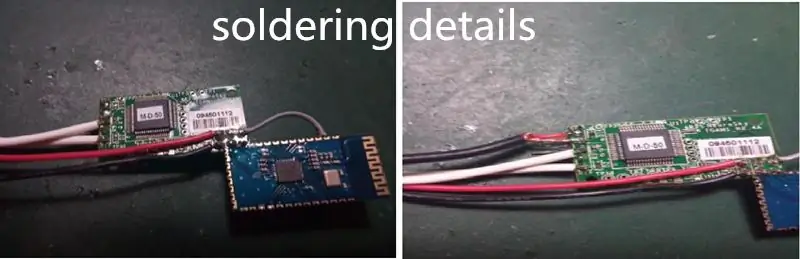
Du kan finne 5 pins på den ene siden av TGAM. Pin1 er for elektrode, Pin2 for jorden (kobberavskjermingen av den svarte ledningen). Pin3 er for øreklips, Pin4 er ikke nødvendig å høre. Pin5 er den andre øreklipsen. Du kan finne de andre 6 pinnene på hjørnet, J2 er for strøminngangen (3 volt), den firkantede pinnen er for “+”, den andre er “-”. Midtlinjen Rx kobles til ingenting. Pinnen ved siden av Rx er for GND, koble til pin13 på bluetooth -modulen. Pin Tx kobles til Rx -pinnen (Pin2) på bluetooth -modulen. Pin V er strømmen, kobles til Pin12 på bluetooth. Du kan finne detaljene fra bildene ovenfor.
Trinn 5: Tilsett smeltelimet til all lodding


Når alle arbeider er utført, har settet vært som bildet ovenfor.
Trinn 6: Installer Bluetooth -driveren og -testen
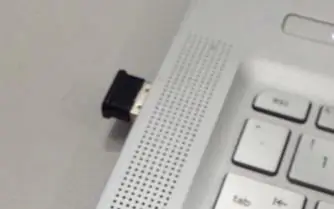
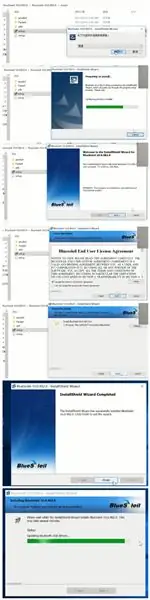
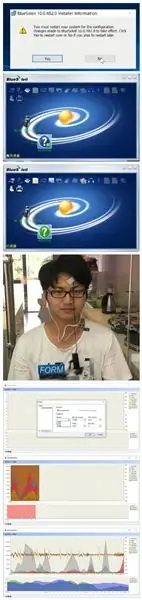
Hvis du har kjøpt bluetooth -dongelen (for PC -testing), må vi først installere bluetooth -driveren. Mest bluetooth på den bærbare datamaskinen er BLE bluetooth som ikke støtter TGAM bluetooth 2.0 -sett.
Sett Bluetooth USB -dongelen inn i den bærbare datamaskinens USB -grensesnitt.
Finn og åpne dokumentene “BlueSoleil 10.0.4820”, klikk på “setup.exe” for å installere driveren.
Når ferdig. start datamaskinen på nytt.
Da kan du finne et nytt bluetooth -ikon på skrivebordet. Dobbeltklikk på ikonet og åpne bluetooth manager, du kan finne den gule ballen i midten. Høyreklikk og begynn å søke på Bluetooth -enheten. Hvis du finner en enhet som heter "Sichiray", høyreklikker du på "sichiray" og klikker "paring" for å koble til. Når paret lykkes, kan du finne at det er et grønt "kjede" -ikon på "sichiray" -enheten.
Høyreklikk på "sichiray" -enheten igjen. Du kan finne serienummeret (for eksempel COM4), skriv det ned (du vil bruke det neste trinnet) og klikk "koble til". Hvis du bygger opp en Bluetooth -tilkobling med TGAM -settet, vil du finne at ikonet har blitt grønt. Sett på settet som bildet nedenfor, elektroden skal festes på venstre panne og fjerne alt hår mellom elektroden og huden. Fest øreklippene på begge øreløpene
Gå tilbake til dokumentet "TGAM starter Kit", du kan finne en mindview.exe. Åpne den. og sett enheten til COM -grensesnittet du har skrevet ned. Overføringshastigheten er 57600. Klikk "Ok".
Hvis du finner mye støy på diagrammet, må du legge på litt klart vann på elektroden og øreklipsene. Du kan se resultatet på et av bildene ovenfor. Det betyr at settet fungerer bra.
Trinn 7: Test på en Android -mobiltelefon
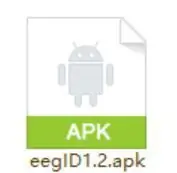
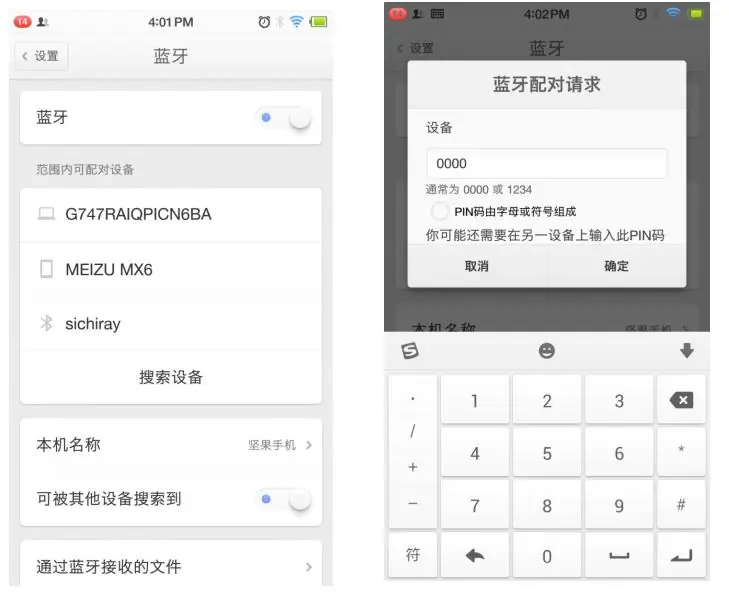
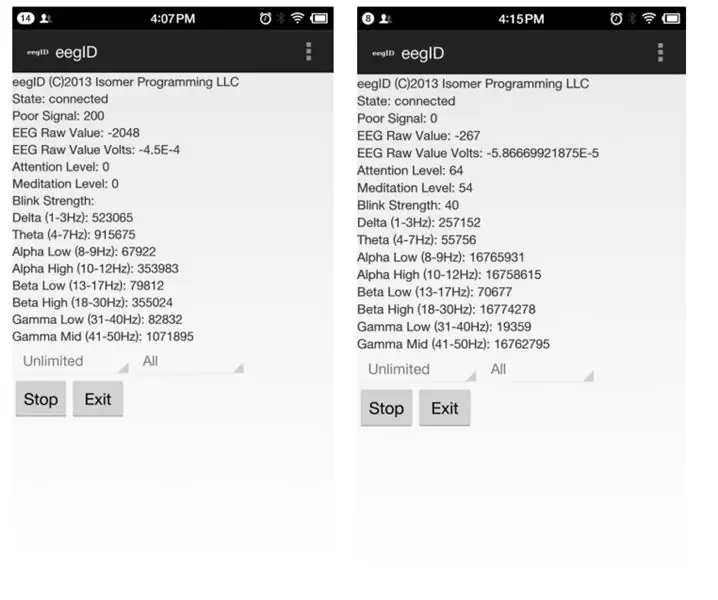
Hvis du ikke har kjøpt vår Bluetooth -dongle, kan du teste settet ditt på en Android -mobiltelefon. Vennligst finn eggID.apk. Og installer APK -filen på telefonen din.
Slå på Bluetooth -funksjonen i innstillingen. Søk og par enheten som heter "sichiray". Sammenkoblingskoden er 0000.
Etter vellykket sammenkobling, sett på settet på hodet (Se trinn 6, hvordan du tar det på settet) og åpne appen. Hvis alt er i orden. Du kunne endelig se dataflyten som bildet.
Nå kan du spille noen neurofeedback -spill drevet av NeuroSky thinkgear -teknologi. Nyt tiden din, og hvis du har problemer, kan du kontakte meg [email protected].
Anbefalt:
Komponenter for lodding på overflaten - Grunnleggende for lodding: 9 trinn (med bilder)

Komponenter for lodding på overflaten | Grunnleggende for lodding: Så langt i min grunnleggende serie for lodding har jeg diskutert nok grunnleggende om lodding for at du skal begynne å øve. I denne instruksjonsboken er det jeg vil diskutere litt mer avansert, men det er noen av grunnleggende for lodding av overflatemonterte komponenter
Lodding gjennom hullkomponenter - Grunnleggende for lodding: 8 trinn (med bilder)

Lodding gjennom hullkomponenter | Grunnleggende for lodding: I denne instruksjonsboken vil jeg diskutere noen grunnleggende om lodding gjennom hullkomponenter til kretskort. Jeg antar at du allerede har sjekket ut de to første instruksjonene for min Lodding Basics -serie. Hvis du ikke har sjekket inn min
MAX7219 LED Dot Matrix Montering og testing: 6 trinn (med bilder)

MAX7219 LED Dot Matrix Montering og testing: En Dot-Matrix Display er en displayenhet som inneholder lysdioder justert i form av matrise. Denne Dot-matrisedisplayene brukes i applikasjoner der Symbol, Grafikk, Tegn, Alfabeter, Tall må vises sammen
Slik mestrer du lodding (tips og triks for lodding): 4 trinn

Slik mestrer du lodding (tips og triks for lodding): Hei folkens! Jeg håper du allerede likte min tidligere instruerbare " Arduino MIDI Controller DIY " og du er klar for en ny, som vanlig gjør jeg en læring som kan instrueres for å vise deg hvordan du lager noen kule elektronikk, og snakker om
Legg til lys og skummel musikk til din Jack-O-Lantern-Ingen lodding eller programmering (med mindre du vil): 9 trinn (med bilder)

Legg til lys og skummel musikk til din Jack-O-Lantern-Ingen lodding eller programmering (med mindre du vil): Ha den skumleste Jack-O-Lantern på gaten din ved å legge til glødende lys og skummel musikk! Dette er også en fin måte å prøve Arduino og programmerbar elektronikk på fordi hele prosjektet kan fullføres uten å skrive kode eller lodding
